dr.fone app for Android
Recover deleted data directly from Android devices.

Je kunt makkelijk WhatsApp berichter back-uppen met Android en ook online. Er zijn een paar dingen die je nodig hebt voordat je begint. Wat je eerst nodig hebt is een Google account dat je geactiveerd is op je Android apparaat omdat je Google Drive nodig hebt voor het back-uppen van WhatsApp berichten online.
Je moet ook Google Play hebben geinstalleerd en geactiveerd op je Android apparaat en genoeg ruimte op je Google Drive hebben zodat de WhatsApp berichten inclusief video, audio en beeldbestanden kunnen worden opgeslagen. Als je klaar bent, volg dan de stappen hieronder die uitleggen hoe je WhatsApp berichten online te back-uppen.
Stap 1 - Start WhatsApp.
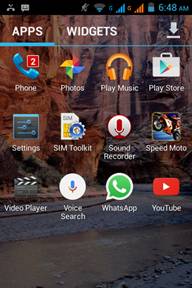
Stap 2 - Ga naar de Menu knop en dan naar Instellingen > Chats en calls > Chat back-up.
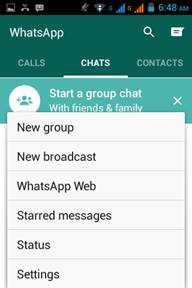

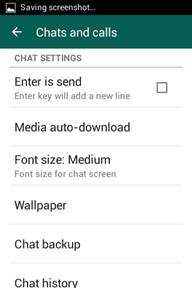
Stap 3 - Selecteer de optie 'Back-up naar Google Drive', kies de back-up frekwentie die je wilt.
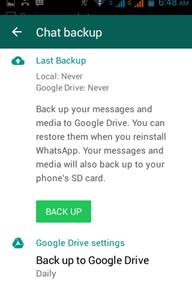
Stap 4 -Klik op 'Back-Up' om de back-up van al je WhatsApp data naar Google Drive te starten.
Opmerking - Afhankelijk van het aantal WhatsApp berichten en media bestanden, kan dit proces een aantal minuten duren.
Voordelen:
Nadelen:
Een back-up online aanmaken van al je WhatsApp gesprekken van iPhone is ook makkelijk en vergt het gebruik van iCloud. Je kunt het zowel handmatig doen als automatisch met een geplande back-up. Er zijn een paar benodigheden die je nodig hebt: iOS 5.1 of hoger, je moet ingelogd zijn op iCloud (iPhone Instellingens > iCloud) en er moet genoeg ruimte beschikbaar op je iCloud opslag en het iOS apparaat.
Aanvullend voor iOS 7 gebruikers: iPhone Instellingen > iCloud > Documents & Data moet AAN staan en voor iOS 8 gebruikers of hoger, iPhone Instellingen > iCloud > iCloud Drive moet AAN staan. Als dit gedaan is ben je klaar voor de volgende stappen om een WhatsApp back-up online voor iPhone aan te maken.
Stap 1 - Start WhatsApp op je iPhone.
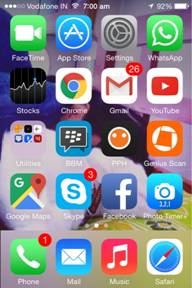
Stap 2 - Ga naar Instellingen > Chats > Chat Back-up > en kies dan 'Back- Up Nu'.
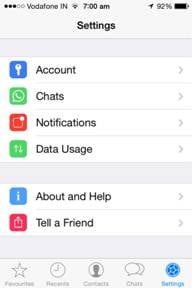
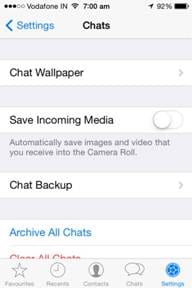

Stap 3 - Ofschoon deze stap niet echt nodig is, maar als je je WhatsApp automatisch online wilt back-uppen, kun je dit inschakelen met de optie 'Auto Back-up' en de frekwentie van de back-ups selecteren.
Opmerking - De back-up van WhatsApp op iPhone is afhankelijk van de grootte van de back-up en de sneldheid van je internetverbinding.
Voordelen:
Nadelen:
Nu dat je een aantal opties hebt gezien om back-ups voor WhatsApp op Android en iPhone online aan te maken, wordt het tijd eens te kijken naar een alternatief dat makkelijk te gebruiken is en een hogere versatiliteit heeft als het aankomt op een volledige applicatie.
We bedoelen hiermee de verbazingwekkende Dr.Fone software van Wondershare, dat een van de beste herstel softwares is die je voor Android en iOS apparaten kunt gebruiken. We bekijken hier wat de software zo goed maakt en hoe het te gebruiken voor het aanmaken van een back-up van WhatsApp op iPhone en Android.
Back-up WhatsApp op iPhone
Dr.Fone - iOS WhatsApp Transfer, Back-up & Herstel maakt het maken van een back-up van je WhatsApp gescheidenis eenvoudiger dan ooit. Met het verbinden van je iPhone/iPad en met een klik werkt de back-up geheel zelfstandig. Daarnaast kun je elk item bekijken en kiezen voor het exporteren naar je computer als een HTML bestand om te lezen en te printen.

Behandel Je WhatsApp Chat Makkelijk & Flexibel
Nu volgen de eenvoudige stappen voor het maken van een back-up van WhatsApp berichten op iPhone.
Stap 1 - Start het programma en verbind je iOS apparaat.

Stap 2 - Als je telefoon is verbonden, klik dan op "Back-up" om de back-up te starten.

Stap 3 -Nadat het back-up proces klaar is, kun je het back-up bestand bekijken en selectief de data exporteren.

Dat is alles, je bent klaar en hebt nu een back-up die je altijd kunt gebruiken of je nu online bent of niet.
Back-up WhatsApp op Android
Dr.Fone - Android Data Herstel is vergelijkbaar met de iOS versie en is een geweldige data herstel software voor al je Android apparaten. De nummer 1 data herstel software van de wereld voor Android, Dr.Fone is een must voor alle Android smart apparaat gebruikers.

De nummer 1 Android smartphone en tablet herstel software in de wereld.
Hier volgt hoe je Dr.Fone kunt gebruiken voor het aanmaken van een back-up van WhatsApp
Stap 1 - Download en installeer Dr.Fone - Android Data Herstel op je computer.

Stap 2 - Start door je Android apparaat te verbinden met je computer met een USB kabel en USB Debugging in te schakelen.

Stap 3 - In het volgend scherm selecteer de optie 'WhatsApp berichten & bijlagen' en klik dan op 'Vervolg'. Dit zal het proces van het scannen van je Android apparaat voor alle WhatsApp gesrprekken starten.

Stap 4 - Als de scan klaar is, worden alle items die Dr.Fone op je Android apparaat heeft gevonden, getoond onder de categorie 'WhatsApp'. Als je individuele items wilt selecteren, doe het en je kunt ze selectief herstellen.

Je bent klaar, met de laatste stap heb je een complete en kant en klare back-up voor het gebruik op je WhatsApp op Android. Je hoeft je niet druk meer te maken over het verlies van je belangrijke WhatsApp berichten.
We hopen dat dit artikel je zal helpen met het makkelijk aanmaken van je eigen WhatsApp back-ups ongeacht het apparaat dat je gebruikt, een iPhone of Android. Als je artikel goed vond, staat het je vrij het met anderen te delen zodat meer mensen verlies van hun belangrijke WhatsApp berichten kunnen vermijden.

Jul 12,2016 15:04 pm / Geplaatst door Jane Lunes voor WhatsApp
Product-verwante vragen? Spreek rechtstreeks naar ons ondersteuning Team >>
 20 Stijlvolste WhatsApp Wallpapers van 2016
20 Stijlvolste WhatsApp Wallpapers van 2016  WhatsApp Back-up Ophaler: Lees WhatsApp Gesprekken op je Computer
WhatsApp Back-up Ophaler: Lees WhatsApp Gesprekken op je Computer  Hoe Blokkeert Men WhatsApp Spam
Hoe Blokkeert Men WhatsApp Spam  Hoe Print Men WhatsApp Berichten op iPhone
Hoe Print Men WhatsApp Berichten op iPhone  Hoe Exporteert Men WhatsApp Berichten van iPhone
Hoe Exporteert Men WhatsApp Berichten van iPhone  Oplossingen om Niet Werkende Problemen in WhatsApp Op te Lossen
Oplossingen om Niet Werkende Problemen in WhatsApp Op te Lossen  Hoe Deel Ik Whatsapp Locatie
Hoe Deel Ik Whatsapp Locatie